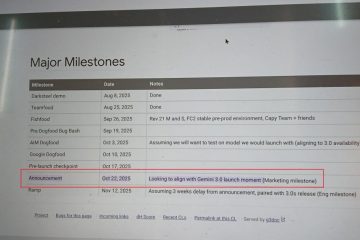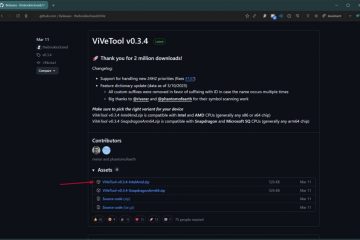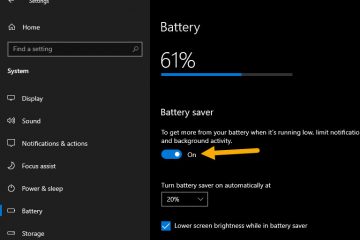In dit artikel wordt uitgelegd hoe u’PC-bediening op afstand‘met een mobiel apparaat in Windows 11 kunt in-of uitschakelen.
Met Windows Mobile-apparaten (of Phone Link) heeft u vanaf uw pc direct toegang tot uw mobiele apparaten. Deze functie is handig bij het overbrengen van bestanden, het verzenden van berichten of het ontvangen van meldingen van uw telefoon terwijl u op uw computer werkt.
Als u uw mobiele apparaat aan Windows wilt koppelen, moet u zich aanmelden bij uw Microsoft-account voordat u uw mobiele apparaten beheert. Zodra u bent ingelogd, kunt u uw apparaten koppelen.

In de nieuwste Windows 11-build introduceerde Microsoft een schakelaar op de instellingenpagina voor mobiele apparaten waarmee gebruikers schakel’PC-besturingselementen verwijderen‘in of uit. Deze functie maakt controle over de pc door mobiele apparaten mogelijk, zoals vergrendeling op afstand.
Schakel externe pc-bediening in vanaf uw mobiele apparaat in Windows 11
Zoals vermeld, stelt een recente update van Windows gebruikers in staat om “PC-bediening op afstand” in of uit te schakelen in Windows 11.
Hier leest u hoe u dat doet.
Open eerst Windows 11. Instellingen-app.
Je kunt dat doen door op het Startmenu te klikken en Instellingen te selecteren. Of druk op de sneltoets (Windows-toets + I) om de app Instellingen te starten.
Wanneer de app Instellingen wordt geopend, klikt u op de knop Bluetooth en apparaten aan de linkerkant.
Selecteer de tegel Mobiele apparaten onder’Bluetooth en apparaten’ aan de rechterkant om uit te vouwen it.
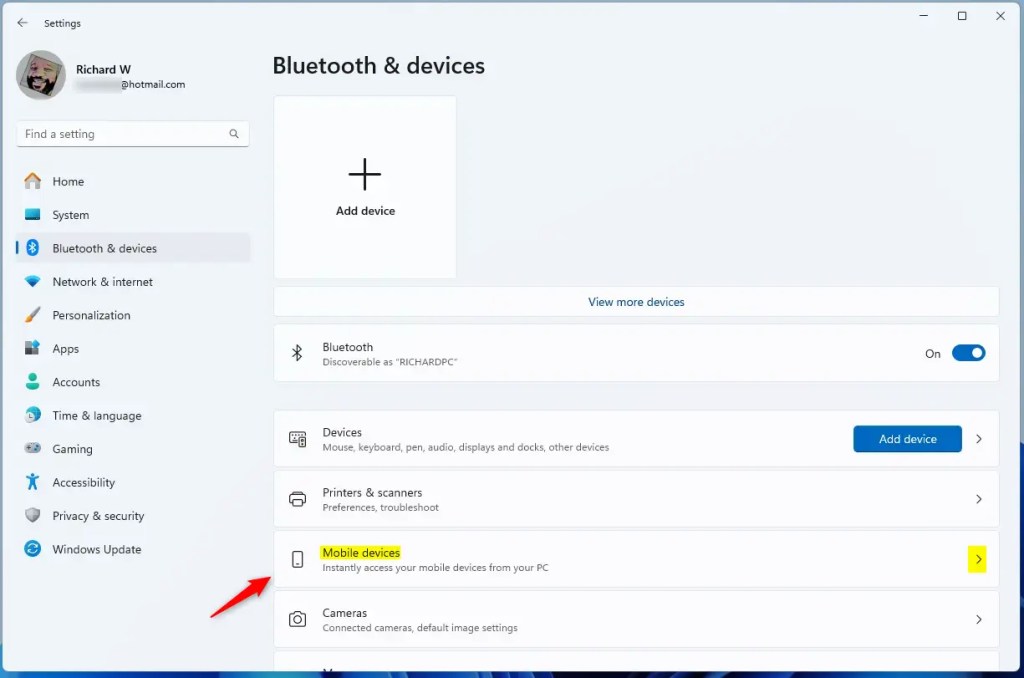
Selecteer vervolgens de knop’Beheer apparaten“onder”Deze pc toegang geven tot uw mobiele apparaat.”
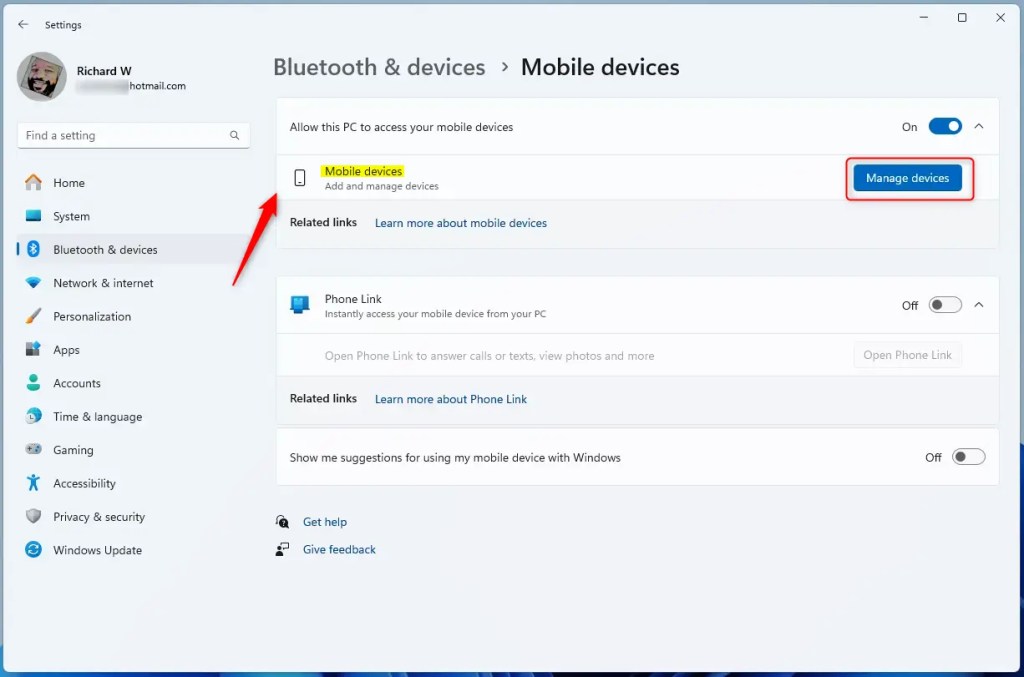
Vouw onder Mijn apparaten de tegel voor mobiele apparaten uit waarmee u wilt werken. Selecteer vervolgens de tegel’PC-bediening op afstand‘en zet de knop in de Aan-positie om deze in te schakelen.
Om deze uit te schakelen, zet u de knop in de Uit-positie.
Dat zou voldoende moeten zijn!
Conclusie:
Het in-of uitschakelen van de functie”PC-besturing op afstand”op Windows 11 kan uw productiviteit verbeteren en Integreer uw mobiele apparaat naadloos met uw pc. Dit zijn de belangrijkste tips:
Gemak: Krijg rechtstreeks toegang tot uw mobiele apparaat vanaf uw pc voor eenvoudigere bestandsoverdracht, berichtenuitwisseling en meldingen. Beheer: De functie”PC-bediening op afstand”biedt de mogelijkheid om uw pc-instellingen op afstand te beheren. Eenvoudig proces: de stappen om deze functie in of uit te schakelen zijn eenvoudig en kunnen worden uitgevoerd via de app Windows Instellingen. Beveiliging: zorg er altijd voor dat uw mobiele apparaat veilig is gekoppeld om ongeautoriseerde toegang tot uw pc te voorkomen.
Door gebruik te maken van deze functies kunt u een efficiëntere en meer verbonden workflow creëren.